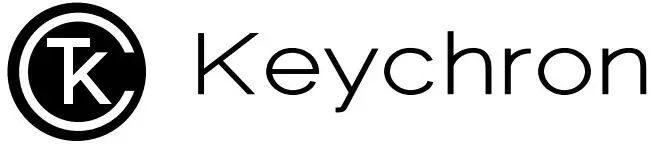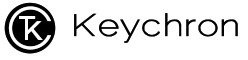Keychron K4 Teclado mecánico Bluetooth Manual del usuario
EN LA CAJA:
- Teclado mecánico Bluetooth Keychron K4 x 1 Cable Type-C * 1
- Manual * 1
- Guía de inicio rápido * 1
- Extra Keycaps Set * 1
Guía de inicio rápido
Si usted es un usuario de Windows, por favor encuentre las tapas de teclas apropiadas en la caja, luego siga las instrucciones a continuación para encontrar y reemplazar las siguientes tapas de teclas.
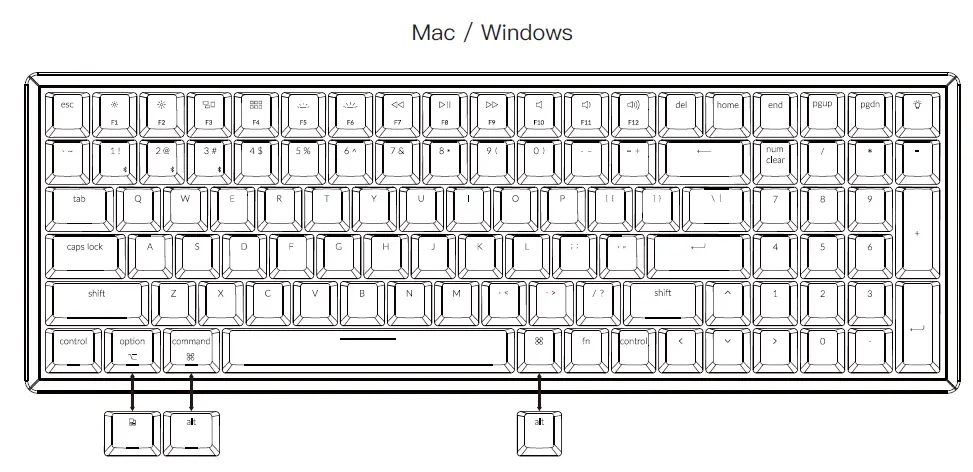
1. Conectar Bluetooth
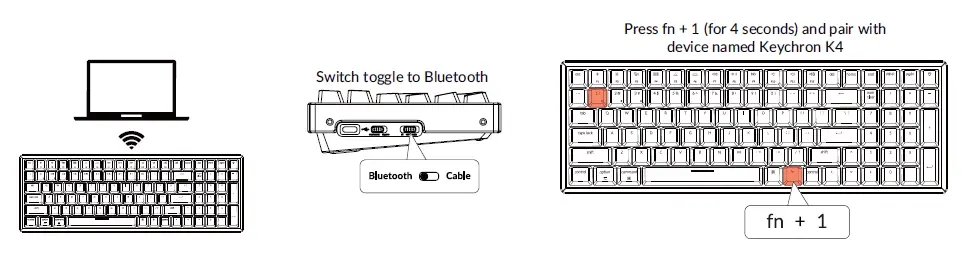
2. Conectar el cable

3. Cambiar efecto de luz
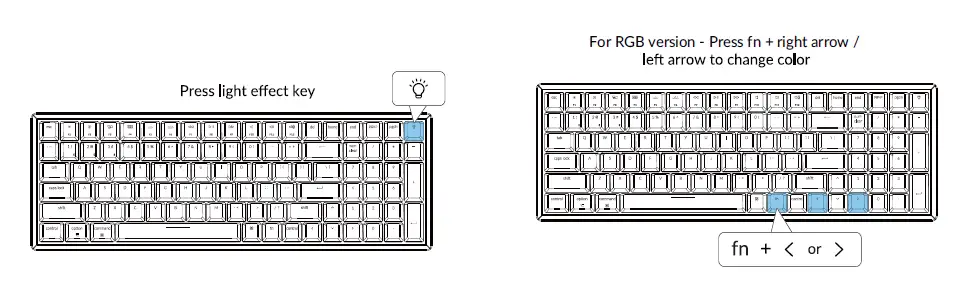
4. Cambio entre teclas de función y multimedia (F1- F12)
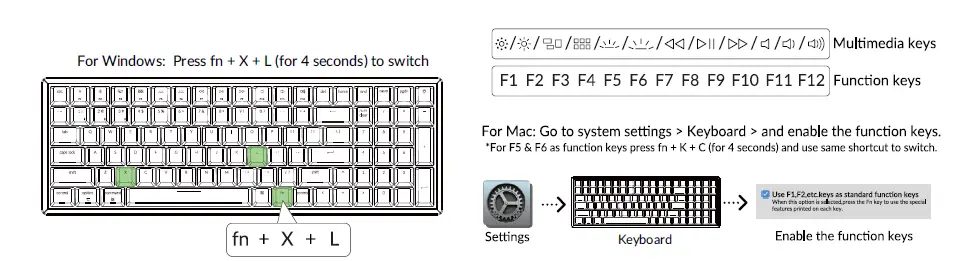
5. Modo de reposo de la pantalla
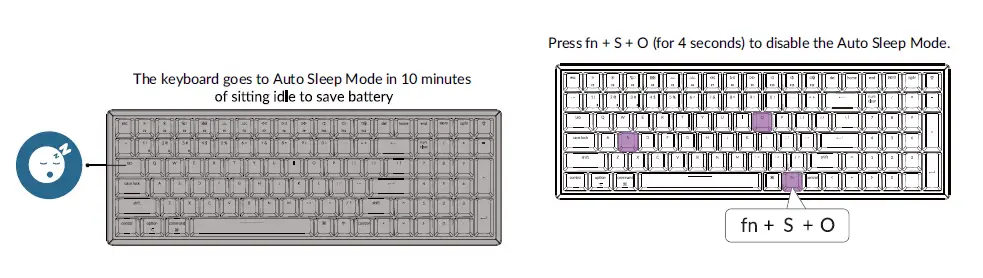
6. Reasignar teclas
Todavía no tenemos un software oficial para reasignar las teclas.
Pero puedes usar estos dos programas para hacer el trabajo.
(Excepto la tecla de efecto de luz)
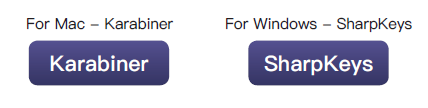
6.5 Configuración de Linux
Tenemos un grupo de usuarios de Linux en facebook. Por favor, busque «Keychron Linux Group» en facebook. Así que usted puede tener una mejor experiencia con nuestro teclado.
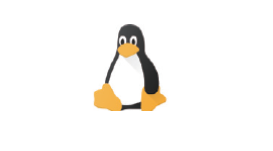
7. Apagar la luz de fondo
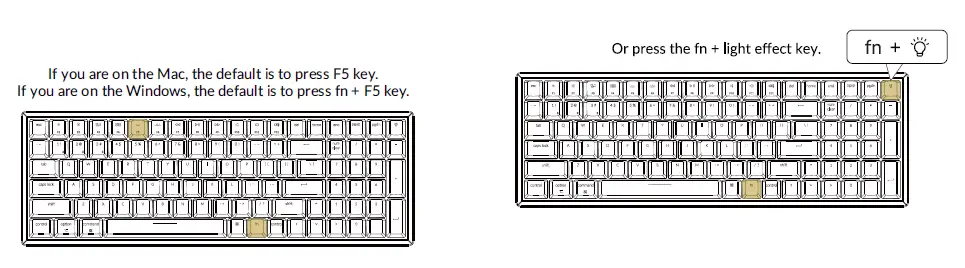
8. Restablecimiento de fábrica
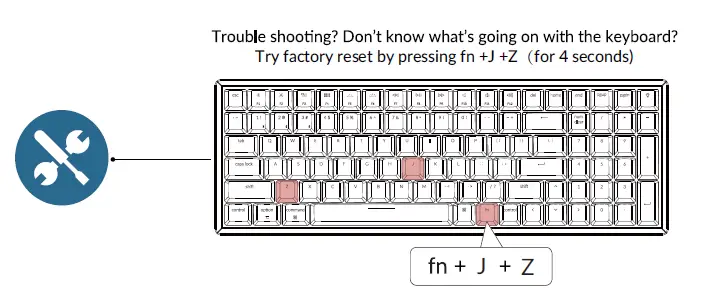
K4 BLUETOOTH TECLADO MECÁNICO ESPECIFICACIONES
- Número de teclas: 100
- Tipo de interruptor: Interruptor mecánico / óptico
- Batería: 4000mAh
- Tiempo de funcionamiento: Alrededor de 70 horas con la retroiluminación encendida.
- Tiempo de carga: Alrededor de 3 horas
- Puerto de carga: USB Tipo-C
- Modo: Bluetooth/Cable
- Distancia de funcionamiento Bluetooth: 10 metros (espacio abierto)
- Nombre del dispositivo Bluetooth: Keychron K4
- Entorno de funcionamiento: -10 a 50° c
Las especificaciones técnicas pueden estar sujetas a cambios sin previo aviso Rogamos disculpen las molestias ocasionadas
DESCRIPCIÓN GENERAL DEL TECLADO MECÁNICO BLUETOOTH K4
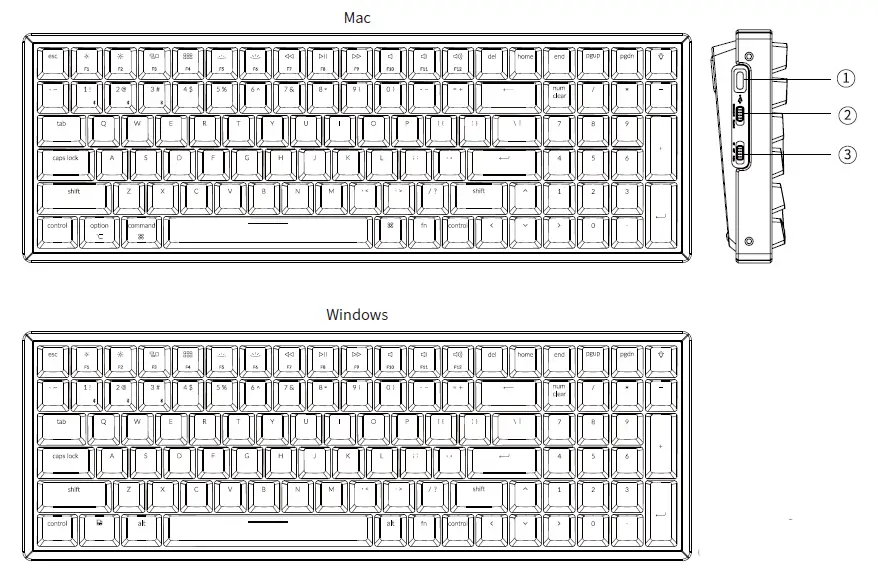
- Puerto de carga
- Win/Android Mac/iOS (conmutador OS)
- Cable BT OFF (conmutador de modo)
RESUMEN DEL ESTADO DE LOS LEDS
| Ubicación del LED | Función | Estado |
| Indicador de batería | Cargando | Batería baja – Rojo intermitente Cargando – Rojo estático Totalmente cargado – Verde estático |
| Indicador Bluetooth | Bluetooth | Emparejamiento – Parpadeo rápido Emparejado – Luz apagada Conmutado – Parpadeo lento |
MODO BLUETOOTH/CABLEADO (INTERRUPTOR BASCULANTE)
MODO CON CABLE
1. Coloque el conmutador en la opción Cable (sólo funciona cuando hay un cable USB conectado).
2. Conecta nuestro cable con tu PC y el teclado.
3. La retroiluminación se encenderá.
*En el modo cableado, el teclado no entrará en el modo de ahorro de batería.
MODO BLUETOOTH
1. Cambie el teclado a la opción Bluetooth.
2. La retroiluminación se encenderá.
3. Mantenga pulsada la tecla «Fn+1» durante 4 segundos para activar el emparejamiento Bluetooth (el indicador Bluetooth parpadea rápidamente
durante 3 minutos para detectar el emparejamiento.
4. Busque el dispositivo Bluetooth «Keychron K4» en su dispositivo y conéctelo (el Bluetooth
se apaga tras el emparejamiento correcto).
Nota: Este teclado permite emparejar hasta 3 dispositivos simultáneamente mediante la combinación de teclas «fn» + «1» / «fn» + «2» / «fn» + «3».
*El indicador Bluetooth seguirá parpadeando durante 3 minutos.
**Pueden existir conexiones lentas o fallidas debido a las diferentes versiones de Bluetooth, por favor asegúrese de que todos los ajustes son correctos.
CAMBIAR DISPOSITIVOS BLUETOOTH
Pulsa brevemente la tecla combinada para cambiar de dispositivo.
RECONECTAR:
1. Cambie el teclado a la opción Bluetooth para activar el teclado (por defecto, el teclado se conectará al último dispositivo conectado).
2. El indicador Bluetooth parpadea durante 4 segundos y se empareja automáticamente con el último dispositivo emparejado.
3. Si el indicador Bluetooth está apagado, pulsa cualquier botón para volver a establecer la conexión.
– El teclado debe haber sido emparejado con el dispositivo para realizar esta función.
APAGAR EL TECLADO
Cambiar a «Apagado
AHORRO DE BATERÍA
En el modo Bluetooth, la retroiluminación del teclado se apaga cuando permanece inactivo durante 10 minutos. Pulse cualquier botón para activar el teclado. Si desea desactivar este modo de ahorro automático de batería, pulse fn+S+O durante 4 segundos. A continuación, si desea volver a activar este modo de ahorro de energía, pulse fn+S+O durante 4 segundos.
CONFIGURACIÓN DE LA RETROILUMINACIÓN
– Pulsación corta [:] para cambiar entre distintos tipos de efectos de iluminación.
– Cuando la retroiluminación está activada, pulse [:] para cambiar entre ellas. Pulsación corta fn y «flecha izquierda»
o fn y «flecha derecha» para ajustar los colores de la luz. (Sólo para la versión RGB)
INTERRUPTOR DEL SISTEMA OPERATIVO
1. MAC/iOS
Ponga el interruptor en Mac/iOS cuando esté conectado a un sistema operativo Mac o iOS.
2. WINDOWS/ANDROID
Cambie el conmutador a Windows/Android cuando el teclado esté conectado a un sistema operativo Windows o Android.
*Cuando se utiliza el modo Windows/Android, las teclas lbJild se utilizan para las funciones «Windows- y «Alt».
3. INTERRUPTOR DE MÉTODO DE ENTRADA
ForiOS:
Cambio de método de entrada: Ctrl + Espacio
Bloq Mayús: Caps (Activar General>Teclados>Teclado Hardware>Caps Lock Language Switch)
Para Android:
Cambio de método de entrada: Mayús+Espacio
NOTA: Las funciones de algunas teclas multimedia pueden estar deshabilitadas debido a la compatibilidad, versiones, marcas y drivers de Windows/Android 05. También recomendamos no cambiar 05 con frecuencia, ya que puede afectar a las operaciones del teclado.
SOLUCIÓN DE PROBLEMAS
Si no puedes emparejar el teclado con el dispositivo, confirma que el dispositivo con el que intentas emparejarlo es compatible con Bluetooth. Si es así, reinicia el dispositivo e intenta emparejarlo de nuevo con el teclado.
Nota: en un ordenador con Windows, una nueva conexión Bluetooth puede requerir actualizaciones de software adicionales, un proceso que puede seguir en curso después de que aparezca un mensaje indicando que se ha completado correctamente. Espere al menos 20 minutos después del emparejamiento para asegurarse de que se han completado todas las actualizaciones antes de reiniciar el ordenador.
Confirme que el dispositivo está configurado para aceptar conexiones Bluetooth de teclado externo (perfil HID).
Vaya a Dispositivos Bluetooth > Abrir y seleccione lo siguiente:
Permitir dispositivos Bluetooth a este ordenador
Permitir que los dispositivos Bluetooth se conecten a este ordenador
Avisarme cuando un dispositivo Bluetooth quiera conectarse
Mi teclado no funciona.
Para el teclado: Apaga y vuelve a encender el teclado.
Desactive Bluetooth y reinicie el ordenador. (Windows)
Para el dispositivo:
Ve a los ajustes de Bluetooth y desactiva Bluetooth y «olvida» el teclado.
Reinicia el dispositivo y activa el Bluetooth para volver a conectarlo.
La conexión Bluetooth se interrumpe incluso a menos de 10 metros.
Compruebe si el teclado está apoyado sobre una superficie metálica que pueda interferir con la señal Bluetooth.
Las herramientas de entrada de terceros no son compatibles con el teclado.
Debido a la compatibilidad, versiones, marcas y controladores de los sistemas operativos Windows/Android, las funciones de
herramientas de entrada de terceros pueden verse afectadas al utilizar el teclado. Asegúrese de que el sistema operativo y los controladores están actualizados.
Algunas teclas fn o multimedia no funcionan en modo Windows/Android.
Las funciones de ciertas teclas multimedia pueden estar deshabilitadas debido a compatibilidad, versiones, marcas
y controladores de los sistemas operativos Windows/Android.
Precaución de seguridad:
Mantenga el producto, los accesorios y las piezas del embalaje fuera del alcance de los niños para evitar accidentes y riesgos de asfixia.
Mantenga siempre el producto seco para evitar la corrosión.
No exponga el producto a temperaturas extremas por debajo de -10°C (5°F) o por encima de 50°C (131 °F) para preservar la vida útil del teclado y la batería.
Keychron, Inc.
Dover, DE 19901, Estados Unidos
Encuéntrenos en:
https://www.keychron.com
Support@keychron.com
Facebook @keychron
Instagram@keychron
Twitter@keychronMK
Diseñado por Keychron
Fabricado en China
Más información sobre…..
Keychron K4 Bluetooth Teclado Mecánico Manual de Usuario
Descargar
Keychron K4 Bluetooth Teclado Mecánico Manual de Usuario – [ Download PDF ]
![]()